ZyXEL Communications ZyXEL ZyWALL 70: 7 Firewall
7 Firewall: ZyXEL Communications ZyXEL ZyWALL 70
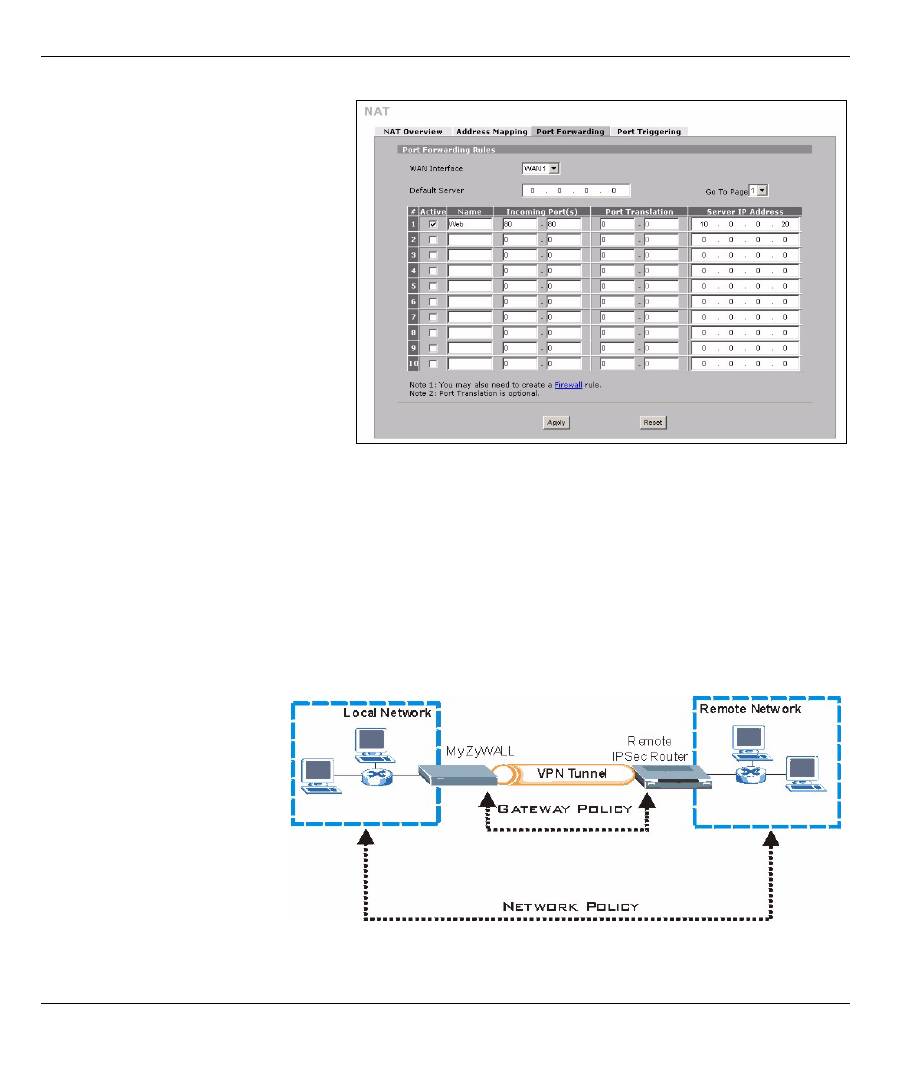
ITALIANO
80
7 Firewall
È possibile utilizzare lo ZyWALL senza dover configurare il firewall.
Il firewall dello ZyWALL è preconfigurato per proteggere la LAN da attacchi provenienti da Internet. Per
impostazione predefinita, nessun traffico dati può entrare nella LAN, a meno che non è stata prima generata
una richiesta proveniente dalla LAN. Lo ZyWALL consente di accedere alla DMZ dalla WAN o dalla LAN, ma
blocca il traffico dalla DMZ alla LAN.
8 Configurazione delle regole di VPN
Un tunnel VPN (Virtual Private
Network, rete privata virtuale)
offre una connessione sicura a
un altro computer o rete.
Un criterio di gateway identifica
i router IPSec a entrambe le
estremità di un tunnel VPN.
Un criterio di rete specifica
quali dispositivi (dietro i router
IPSec) possono utilizzare il
tunnel VPN.
1
Fare clic su
ADVANCED
(AVANZATO)
,
NAT
nel pannello di
navigazione, quindi su
Port
Forwarding (inoltro delle porte)
.
2
Selezionare la casella di controllo
Active (attiva)
.
3
Digitare un nome per la regola.
4
Digitare il numero di porta utilizzata
dal servizio.
5
Digitare l'indirizzo IP del server
HTTP.
6
Fare clic su
Apply (applica)
.
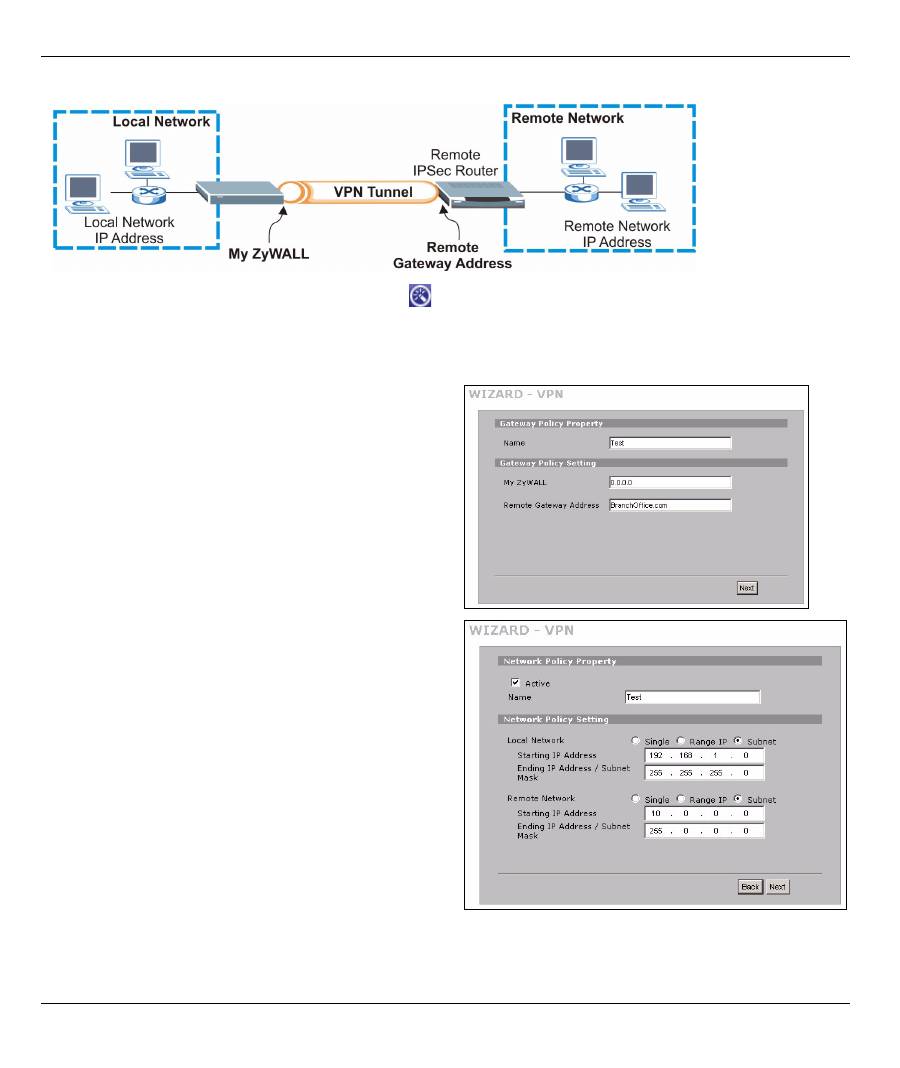
ITALIANO
81
La seguente figura illustra i campi principali nelle schermate della procedura guidata.
1
Fare clic sull'icona
Wizard
(procedura guidata) (
) nella schermata
HOME
e quindi sul link
VPN Setup
(configurazione VPN) per aprire la connessione guidata a VPN.
Note:
Le impostazioni non vengono salvate quando si fa clic su
Back
(Indietro).
2
Utilizzare questa schermata per configurare il
criterio di gateway.
Name
(nome): immettere un nome per identificare il
criterio di gateway.
Remote Gateway Address
(indirizzo gateway
remoto): immettere l'indirizzo IP o il nome di dominio
del router IPSec remoto.
3
Utilizzare questa schermata per configurare il
criterio di rete.
Lasciare la casella di controllo
Active
(attiva)
selezionata.
Name
(nome): immettere un nome per identificare il
criterio di rete.
Selezionare
Single
(singolo) e immettere un indirizzo
IP per un unico indirizzo IP.
Selezionare
Range IP
(IP della gamma) e immettere
gli indirizzo IP iniziare e finale di una gamma di
indirizzi IP specifica.
Selezionare
Subnet
e immettere un indirizzo IP e una
subnet mask che specifichino gli indirizzi IP su una
rete mediante la loro subnet mask.
Note:
Assicurarsi che il router IPSec remoto utilizzi le stesse impostazioni di sicurezza configurate
nelle prossime due schermate.
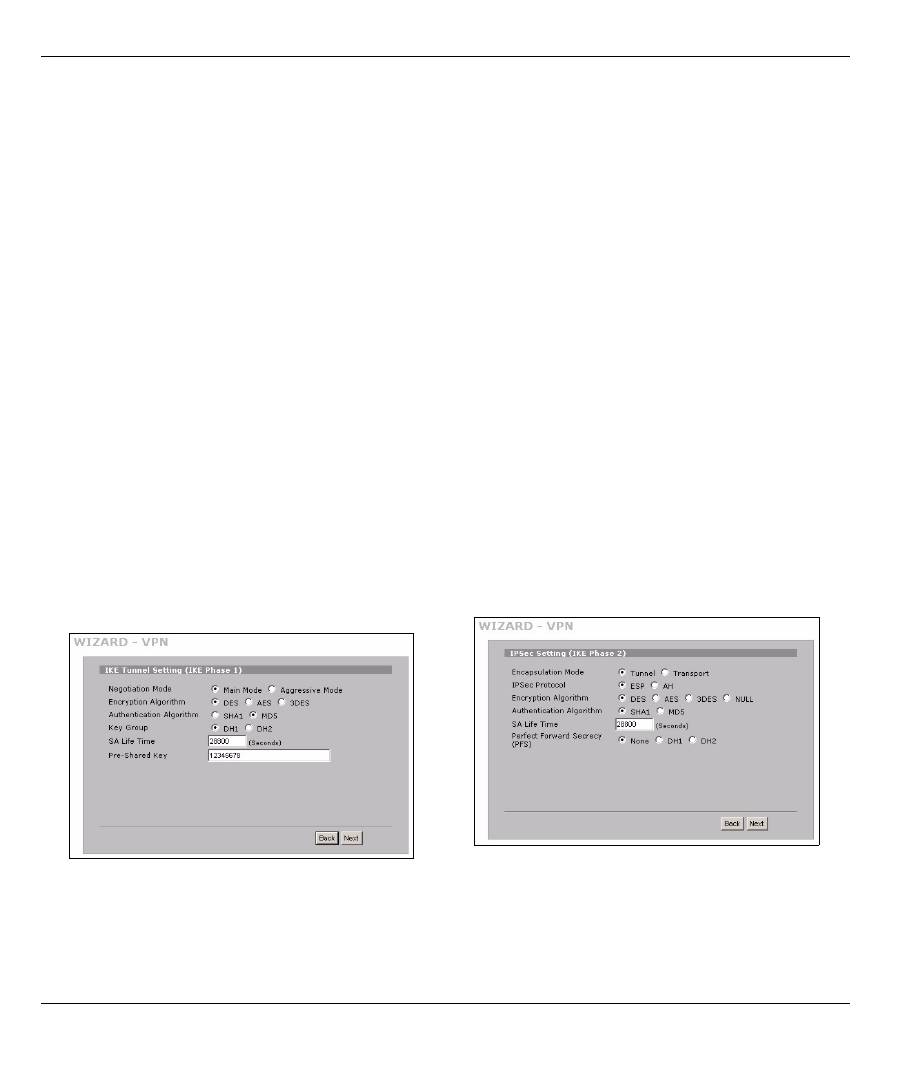
ITALIANO
82
Negotiation Mode
(modalità di negoziazione): selezionare
Main Mode
(modalità principale) come protezione
dell'identità. Selezionare
Aggressive Mode
(modalità aggressiva) per consentire a più connessioni in ingresso
provenienti da indirizzi IP dinamici di utilizzare password separate.
Note:
Più SA (Security Association, associazioni di protezione) che si connettono attraverso un
gateway sicuro devono avere la stessa modalità di negoziazione.
Encryption Algorithm
(algoritmo di crittografia): selezionare
3DES
o
AES
per una crittografia più forte (ma più
lenta).
Authentication Algorithm
(algoritmo di autenticazione): selezionare
MD5
per una sicurezza minima oppure
SHA-1
per una sicurezza maggiore.
Key Group
(gruppo di chiavi): selezionare
DH2
per una maggiore sicurezza.
SA Life Time
(tempo di vita SA): imposta quanto spesso lo ZyWALL negozia la SA IKE (minimo 180 secondi).
Un tempo di vita di SA breve aumenta la sicurezza, ma la negoziazione disconnette temporaneamente il tunnel
VPN.
Pre-Shared Key
(chiave pre-condivisa): utilizzare da 8 a 31 caratteri ASCII (con differenziazione tra maiuscole
e minuscole) oppure da 16 a 62 caratteri esadecimali ("0-9", "A-F"). Precedere una chiave esadecimale con
uno "0x” (zero x), il quale non viene conteggiato come parte della gamma di caratteri da 16 a 62 per la chiave.
Encapsulation Mode
(modalità di incapsulamento):
Tunnel
è compatibile con la funzione NAT,
Transport
(trasporto) non lo è.
IPSec Protocol
(protocollo IPSec):
ESP
è compatibile con NAT,
AH
non lo è.
Perfect Forward Secrecy (PFS)
:
None
(nessuno) consente una configurazione IPSec più rapida, ma
DH1
e
DH2
sono più sicuri.
4
Utilizzare questa schermata per configurare le
impostazioni del tunnel IKE (Internet Key
Exchange, scambio chiavi Internet).
5
Utilizzare questa schermata per configurare le
impostazioni IPSec.
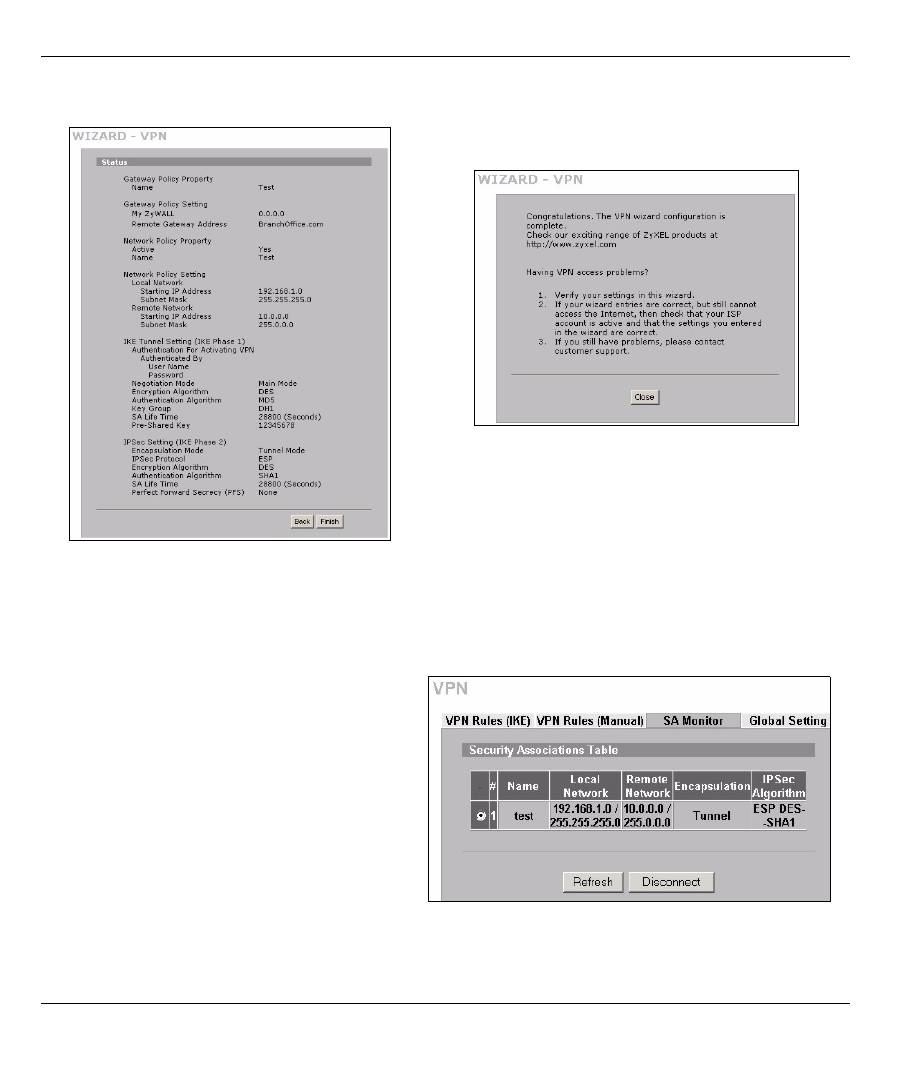
ITALIANO
83
8.1 Uso della connessione VPN
Utilizzare i tunnel VPN per inviare e ricevere in maniera sicura file e per consentire un accesso remoto alle reti
aziendali, server Web ed e-mail. I servizi funzioneranno come se ci si trovasse connessi direttamente
dall'ufficio invece che da Internet.
Ad esempio, la regola di VPN “test” consente un
accesso sicuro a un server Web che si trova sulla
LAN aziendale remota. Immettere l'indirizzo IP del
server (10.0.0.23 in questo esempio) come URL
nel browser. Lo ZyWALL crea automaticamente il
tunnel VPN quando si tenta di utilizzarlo.
Fare clic su
SECURITY (PROTEZIONE)
,
VPN
nel
pannello di navigazione e quindi sulla scheda
SA
Monitor (monitor SA)
per visualizzare un elenco
dei tunnel VPN connessi (nell'esempio è attivo il
tunnel VPN “test”).
6
Verificare le impostazioni della VPN. Fare clic su
Finish
(fine) per salvare le impostazioni.
7
Fare clic su
Close
(chiudi) nella schermata finale
per completare l'installazione guidata della VPN.
Continuare con la prossima sezione per attivare la
regola VPN e stabilire una connessione VPN.
Оглавление
- Overview
- 2 Accessing the Web Configurator
- 3 Bridge Mode
- 4 Internet Access Setup and Product Registration
- 5 DMZ
- 6 NAT
- 7 Firewall
- 9 Anti-Spam Setup
- 10 Troubleshooting
- Procedure to View a Product’s Certification(s)
- Übersicht
- 2 Zugriff auf den Web-Konfigurator
- 3 Bridge Modus
- 4 Einrichten des Internetzugriffs und Produktregistrierung
- 5 DMZ
- 6 NAT
- 7 Firewall
- 9 Anti-Spam Setup (Anti-Spam einrichten)
- 10 Problembeseitigung
- Schritte zum Ansehen der Produktzertifizierung(en)
- Vista previa
- 2 Acceso al configurador Web
- 3 Modo puente (bridge)
- 4 Configuración del acceso a Internet y registro del producto
- 5 DMZ
- 6 NAT
- 7 Cortafuegos
- 9 Configuración Anti-Spam
- 10 Solución de problemas
- Procedimiento para ver la(s) certificación(es) del producto
- Présentation
- 2 Accéder au Configurateur Web
- 3 Mode Pont
- 4 Installation de l'accès à Internet et inscription du produit
- 5 DMZ
- 6 NAT
- 7 Pare-feu
- 9 Paramétrage de l’Anti-Spam
- 10 Dépannage
- Procédure pour Afficher la (les) certification(s) d'un produit
- Cenni generali
- 2 Accesso allo strumento di configurazione Web
- 3 Modalità Bridge
- 4 Configurazione dell'accesso a Internet e Registrazione del prodotto
- 5 DMZ
- 6 NAT
- 7 Firewall
- 9 Configurazione della funzione Anti-Spam
- 10 Risoluzione dei problemi
- Procedura per visualizzare le certificazioni di un prodotto
- Обзор
- 1 Подключение оборудования
- 2 Доступ к Web- конфигуратору
- 3 Режим межсетевого моста
- 4 Настройка доступа в Интернет и регистрация изделия
- 5 DMZ
- 6 NAT
- 7 Межсетевой экран
- 9 Настройка Анти - Спама
- 10 Поиск и устранение неисправностей
- Порядок просмотра сертификата ( ов ) на изделие
- 概述
- 2 访问网络状态设置程序
- 3 桥接模式
- 4 互联网访问设置以及产品注册
- 5 DMZ
- 7 防火墙
- 9 防垃圾邮件设置
- 10 故障排除
- 概觀
- 2 存取網路組態設定程式
- 3 橋接模式
- 4 網際網路存取設定以及產品註冊
- 5 DMZ
- 7 防火牆
- 9 防垃圾郵件設定
- 10 疑難排解

